Kako povezati prenosnik (računalnik) z internetom prek Wi-Fi? Težave s povezavo Wi-Fi
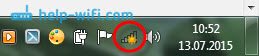
- 3402
- 979
- Willie Swift
Kako povezati prenosnik (računalnik) z internetom prek Wi-Fi? Težave s povezavo Wi-Fi
V tem članku bomo podrobno upoštevali postopek povezovanja prenosnika ali računalnika v sistemu Windows 7 z internetom prek Wi-Fi. Mislim, da je članek koristen za mnoge, saj je na prvi povezavi z Wi-Fi vedno veliko vprašanj. Praviloma so povezani z namestitvijo desnih gonilnikov, vklopijo brezžični adapter na prenosnem računalniku in t. D. O tem malo kasneje.
Prenosnik, na splošno odlična stvar. V resnici ne razumem ljudi, ki zdaj kupujejo stacionarne računalnike. Razen za resne igre. No, strinjati se morate, z prenosnikom je veliko bolj priročen. Če želite velik zaslon, ga lahko povežete z monitorjem ali televizijo. Ne ustvarja hrupa in po potrebi se lahko vzamete. In tudi v vseh sodobnih (in ne zelo) prenosnih računalnikih je vgrajen modul Wi-Fi. Sprejemnik, ki omogoča povezovanje prenosnika z internetom prek brezžičnega omrežja Wi-Fi. V primeru stacionarnega računalnika boste morali kupiti USB (ali PCI) Wi-Fi sprejemnik.
Vse, kar potrebujete, je, da kupite in namestite usmerjevalnik Wi-Fi (če ga še nimate), bo distribuiral Wi-Fi, na katerega boste povezali prenosnik. Računalnik lahko povežete z brezplačnim omrežjem Wi-Fi v kavarnah, trgovinah itd. D. Ali pa nezaščiteno mrežo vašega soseda 🙂 To je veliko bolj priročno kot polaganje omrežnega kabla. Če je to še vedno normalno za običajni stacionarni računalnik, potem za prenosnik ni več. In s to žico ni priročno, da se ves čas premika po hiši.
Prenosnega računalnika ni težko povezati z internetom, vendar je gonilnik na Wi-Fi nameščen. Veliko ljudi ima zaradi voznika veliko težav. Če gonilnika preprosto niste namestili na sprejemnik Wi-Fi ali ste sami namestili okna in ga niste namestili, potem ne boste delali na Wi-Fi. Morda pa je vse že nameščeno in konfigurirano za vas, zato bomo najprej upoštevali postopek redne povezave z brezžičnim omrežjem. Če se ne naučite, ne bo brezžične povezave itd. D., Nato preberite članek do konca, upoštevali bomo možne težave.
Z Wi-Fi povežemo prenosnik
Najprej razmislimo o postopku povezovanja brez kakršnih koli nastavitev in preverjanj. Zakaj bi vse zapletli, morda ste že uglašeni za vas. Če je vse v redu, vaš prenosnik vidi brezžično omrežje in je pripravljen za povezavo, potem bo ikona internetne povezave na plošči za obvestila videti tako:
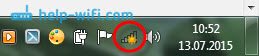
Status povezave, ki je videti kot omrežna raven z zvezdico (kot na zgornji sliki) kaže, da prenosnik vidi razpoložljiva omrežja in je pripravljen za povezovanje z njimi. Kliknite na to ikono, nato izberite omrežje Wi-Fi, na katerega se moramo povezati, in kliknite gumb Povezava. V sistemu Windows 10 je postopek povezave z Wi-Fi Dumb različen. Po potrebi podrobna navodila tukaj.
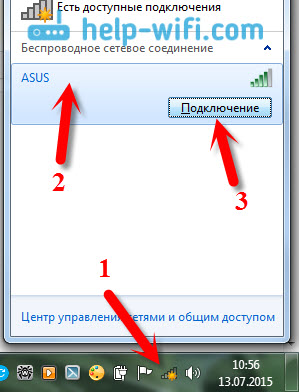
Če je omrežje zaščiteno z geslom, se prikaže okno, v katerem morate določiti geslo in potrditi povezavo s pritiskom na gumb v redu.
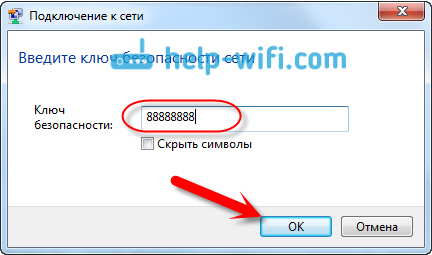
To je vse, vaš prenosnik naj se poveže z omrežjem Wi-Fi. Status povezave bo to:

Lahko uporabite internet.
Če vidite stanje povezave "Ni na voljo povezav", Videti je tako:
 To pomeni, da ste najverjetneje nastavljeni na prenosniku, vendar prenosni računalnik preprosto ne vidi omrežij za povezovanje. Morda na tem mestu preprosto ni premaza. Če se povežete z omrežjem, preverite, ali je usmerjevalnik vklopljen. Če vklopite, ga poskusite znova zagnati.
To pomeni, da ste najverjetneje nastavljeni na prenosniku, vendar prenosni računalnik preprosto ne vidi omrežij za povezovanje. Morda na tem mestu preprosto ni premaza. Če se povežete z omrežjem, preverite, ali je usmerjevalnik vklopljen. Če vklopite, ga poskusite znova zagnati.
O rešitvi te težave sem pisal v ločenem članku: v sistemu Windows ni na voljo povezav.
Tako bo povezava, ko imate voznika na adapterju Wi-Fi in sam adapter je vklopljen. Toda zelo pogosto je adapter na prenosnem računalniku izklopljen ali pa gonilnik sploh ni namestil. V takih primerih je veliko vprašanj. Zdaj bomo podrobno analizirali oba primera, od katerih boste morda imeli težave pri povezovanju prenosnika z brezžičnim omrežjem.
Vklopite "brezžično omrežno povezavo" na prenosnem računalniku
Če imate brezžično povezavo ali gonilnik ni nameščen na Wi-Fi, bo stanje povezave videti takole:
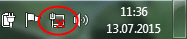
To pomeni, da ni mogoče povezati z internetom prek Wi-Fi-a in ni povezave z omrežnim kablom. Kot sem že napisal zgoraj, se to zgodi zaradi izklopa adapterja ali zaradi pomanjkanja voznika. Najprej preverimo, ali imate "brezžično omrežno povezavo". To je seveda malo verjetno, le da ste ga sami izklopili, vendar morate preveriti.
Kliknite ikono internetne povezave in izberite Nadzorni center omrežij in skupni dostop.

Nato izberite Spremenite nastavitve adapterja.
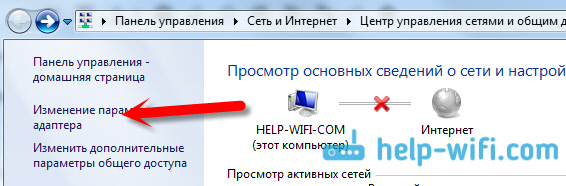
Ogledujemo adapter "Brezžična omrežna povezava", Če je odklopljen, ga pritisnite z desnim gumbom miške in izberite Vklopiti.
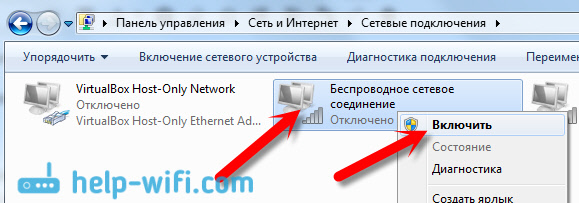
Po tem status povezave "so na voljo povezave" (če je v polmeru omrežje Wi-Fi).
Vklopite brezžične povezave z gumbi na prenosnem računalniku
Zdi se mi, da zdaj proizvajalci ne nameščajo posameznih gumbov, da vklopijo adapter Wi-Fi. Če pa imate težave s povezavo z Wi-Fi-jem, potem očarljivo srajte, če obstaja poseben gumb za odklop/vklop brezžičnih spojev na prenosniku. Zagotovo vem, da je Toshiba zelo rada izvajala takšna stikala.
Zdaj se na prenosnikih onemogoči/vklopi brezžično omrežje, kombinacija tipkovnice se uporablja na tipkovnici. Ključi so praviloma različni. Ampak ponavadi Fn+f2. Torej na prenosnih računalnikih ASUS. Lahko vidite pri sebi, tam na tipki, ki je pritisnjena v paru s FN. Nekaj podobnega:

Res je, kombinacija teh gumbov je odgovorna za obračanje Bluetooth. Na Wi-Fi se zdi, da nikakor ne reagira. Toda morda imate drugače. Preverjanje je vsekakor.
Če v oknu za nadzor adapterja absolutno ni adapterja "brezžične omrežne povezave", vendar je Wi-Fi v računalniku/prenosniku zagotovo, potem to pomeni, da to pomeni ni nameščen gonilnik na adapterju Wi-Fi.
Zdaj bomo vse preverili in poskušali rešiti to težavo.
Preverite in namestite gonilnik na Wi-Fi
Še nisem videl, da je sistem po namestitvi sistema Windows 7 namestil gonilnik na adapter Wi-Fi. V sistemu Windows 8 je to veliko bolje. Windows 10 pogosto postavlja potrebne voznike. Torej, po namestitvi oken, za uporabo Wi-Fi morate gonilnik namestiti za prenosnik ali adapter (zelo pogosto se adapterji različnih proizvajalcev namestijo v en model prenosnika. Zaradi tega lahko na spletnem mestu proizvajalca vidite več voznikov na Wi-Fi).
Gremo k upravitelju naprav.
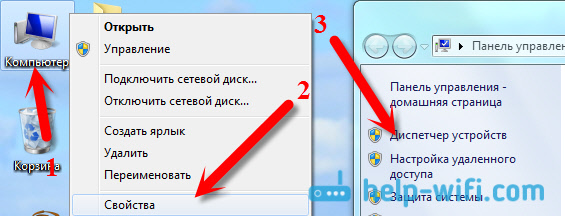
V dispečerju naprave odprite zavihek Omrežni adapterji, In iščemo voznika na Wi-Fi. Imam, imenuje se ATHEROS AR9485WB-EG Adapter za brezžično omrežje, nameščen je. Morali bi imeti tudi nekaj takega, kot je adapter brezžičnega omrežja.
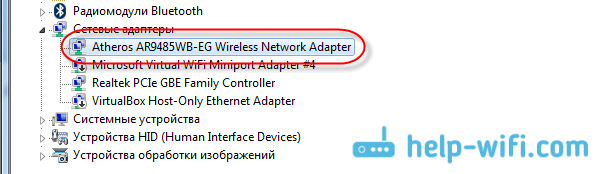
Če nimate brezžične povezave, potem najverjetneje ne boste našli tudi adapterja. Morate namestiti gonilnik, potem bo Wi-Fi deloval. In vendar, če gonilnik na brezžičnem omrežnem adapterju ni nameščen, bo v dispečerju naprave na voljo vsaj ena neznana naprava z rumeno klicajsko oznako. Izgleda nekako tako:

To je najverjetneje isti brezžični adapter, s katerim prenosni računalnik ne ve, kako delati.
Namestitev gonilnika
Vse, kar morate storiti, je, da naložite pravi gonilnik in ga namestite. Najbolje je, da voznika prenesete z uradnega spletnega mesta proizvajalca prenosnika/adapterja in za model prenosnika (ali adapterja). Najbolje je, da prek Googla najdete uradno spletno mesto prenosnika, na primer ASUS, nato pa uporabite iskanje spletnega mesta na spletnem mestu, ki označuje model prenosnika. Najverjetneje bo najdeno stran vašega računalnika, odprite in tam poiščite veliko pripomočkov in gonilnikov. Poiščite gonilnik na brezžičnem omrežju in ga naložite za operacijski sistem, ki ga potrebujete.
Najverjetneje bo voznik v arhivu. Za namestitev zaženite .Datoteka exe iz arhiva. Na primer, arhiv z voznikom za moj prenosnik:

Po namestitvi gonilnika znova zaženite prenosnik in se poskusite povezati z brezžičnim omrežjem v skladu z navodili. Podrobneje o namestitvi gonilnika sem v članku o namestitvi gonilnika na Wi-Fi adapter v sistemu Windows 7.
Če so kakšni trenutki iz članka ostali nerazumljivi za vas ali pa vam računalnik nikoli niste uspeli povezati z Wi-Fi-jem, nato pa v komentarjih zapišite o njem, bomo poskušali rešiti vašo težavo.
- « Gostujoča mreža na Rotters Zyxel Keenetic. Navodila za konfiguriranje gostujočega omrežja Wi-Fi
- Zyxel keenetic Start pregledi, značilnosti in fotografije »

